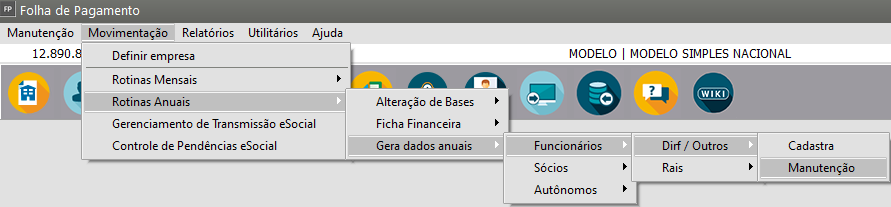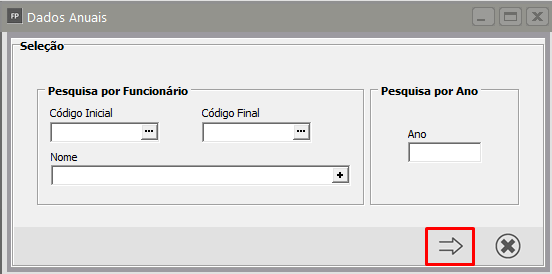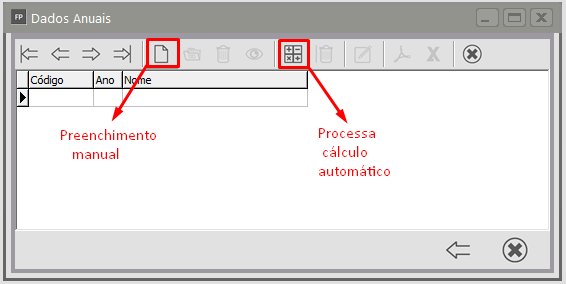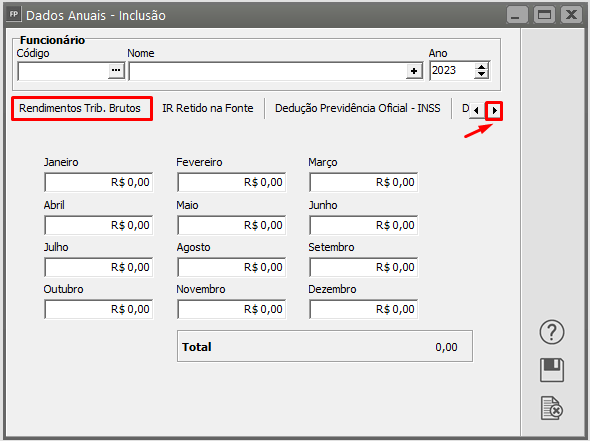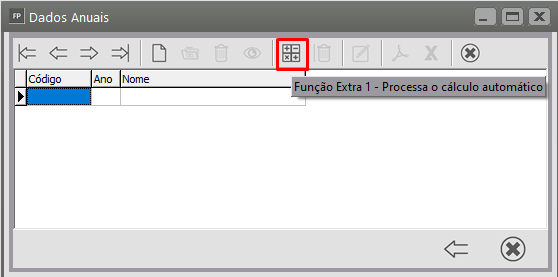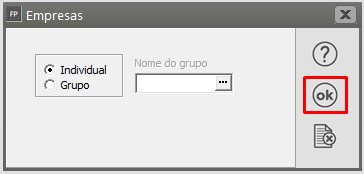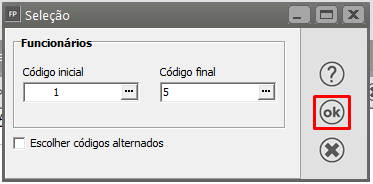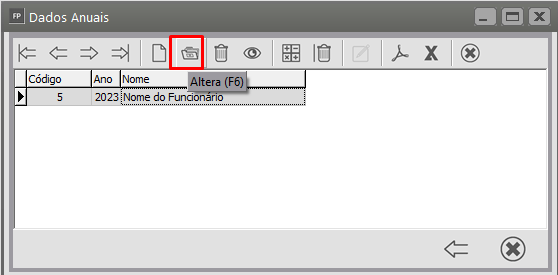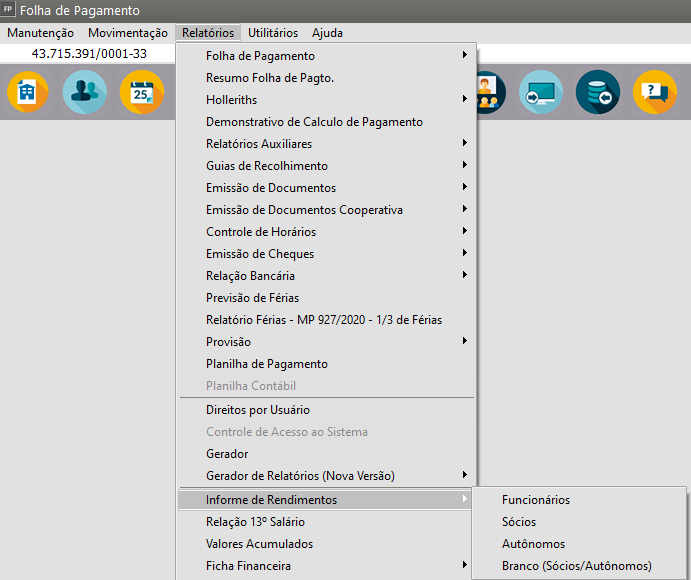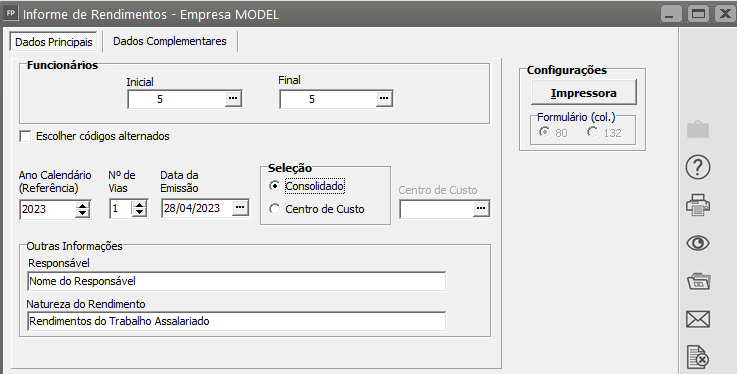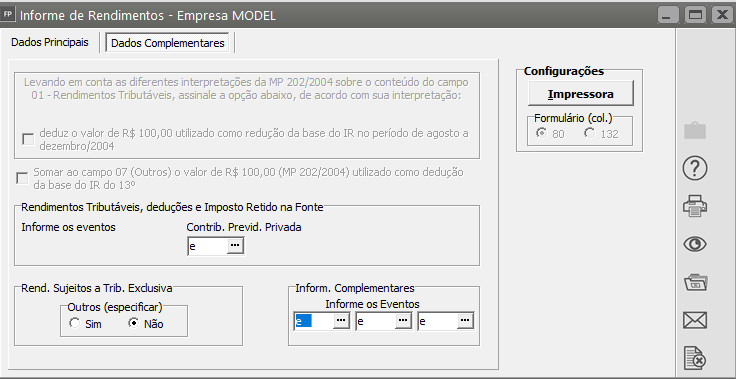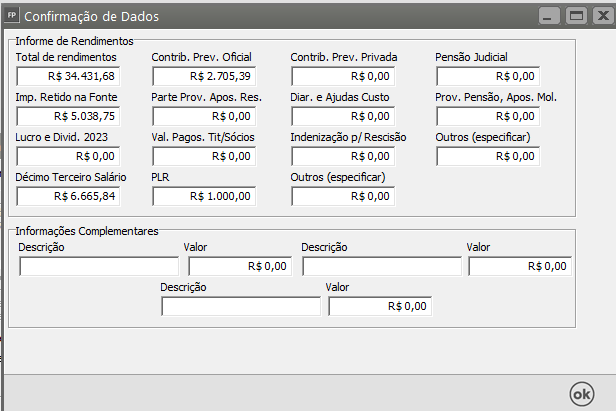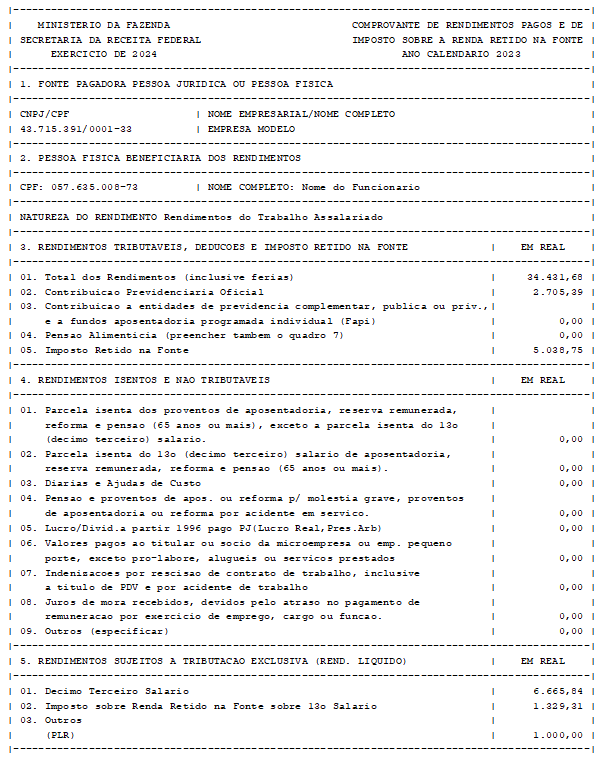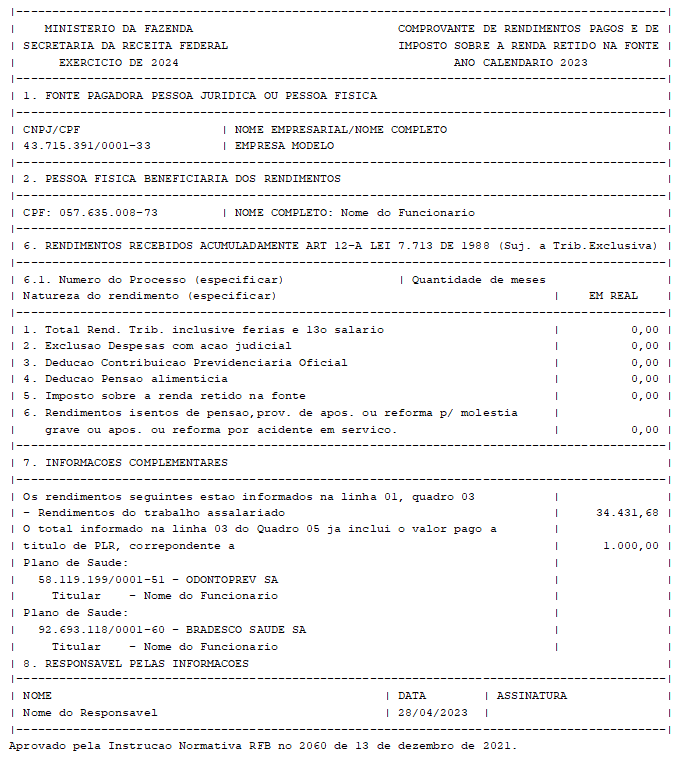Impressão de Informe de Rendimentos dos Funcionários
VejaOs tambémdados osque Itens:
- impressos
Imprimindono Informe deRendimentosRendimento ImpressãoprecisamdeprimeiramenteInformeserdegeradosRendimentosparadosos FuncionáriosImpressão de Informe de Rendimentos dorios, SócioImpressão de Informe de Rendimentos dos AutônomosImpressão de Informe de Rendimentos em Branco (Sóciocios e Autônomos)nomos. Exportando dados para a DIRFRelatório para Conferência da DIRFParametrizando a Empresa - DIRF/MANAD
Para imprimir os informes de rendimentos é necessário que, previamente, você solicite a geração dos dadosDados anuaisAnuais dosdefina funcionários,o sócios e autônomos. Esse procedimento será efetuadosistema na referêReferência Dezembro,Dezembro do anoano-calendário desejado,que acessandodeseja gerar, exemplo 12/2023:
Em seguida acesse o menu Movimentação/ > Rotinas Anuais/Anuais > Gera Dados Anuais > selecione a categoria Funcionários, Sócios ou Autônomos Sócios > Dirf/Outros > Manutenção:
 Clique na seta Avança:
Clique na seta Avança:
Existem 2 formas neste menu:
- Processamento do cálculo automático (ícone cálculadora)
 Indicado para geração automática com base nas gerações efetuadas de Janeiro a Dezembro no Sistema FP
Indicado para geração automática com base nas gerações efetuadas de Janeiro a Dezembro no Sistema FP
- Inclusão dos valores manualmente (ícone novo)
 Indicado para situações em que as Folhas foram geradas por outro sistema no decorrer do ano-calendário para que não haja necessidade de gera-las de Janeiro a Dezembro no Sistema FP
Indicado para situações em que as Folhas foram geradas por outro sistema no decorrer do ano-calendário para que não haja necessidade de gera-las de Janeiro a Dezembro no Sistema FP
Caso clique no ícone para lançamento manual, faça o preenchimento dos valores a seu critério. Lembrando que os Dados Anuais possuem sub abas, por exemplo o print abaixo, está na aba Rendimentos Trib. Brutos mas também possui a aba para informar os valores de:
- IR Retido na Fonte;
- Dedução Previdência Oficial - INSS;
- Deduções dependentes IRRF;
- Previdência Privada;
- Salário Família;
- Beneficiários P.A.;
- Pensão Alimentícia;
- Abono Pecuniário;
- Isenções;
- PLR;
- IR PLR.
- Dedução Simplificada
O ícone da setinha destacado em vermelho serve para visualizar as demais abas, após fiinalizar todos os preenchimento e clique em salvar.
Para realizar o Processo de cálculo automático, clique no ícone da calculadora:
Informe o Código Inicial e Código Final para os quais a DIRF será gerada e clique em OK:
 Ícone Edita - Permite a edição (alteração) dos registros já cadastrados.
Ícone Edita - Permite a edição (alteração) dos registros já cadastrados.
 Visualiza - Abre uma tela para a visualização das informações do registro assinalado.
Visualiza - Abre uma tela para a visualização das informações do registro assinalado.
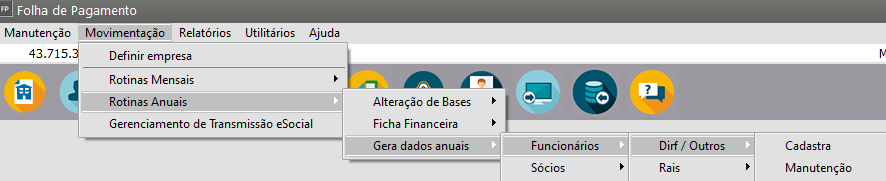
 Elimina - Elimina o registro assinalado.
Elimina - Elimina o registro assinalado.
Após a geração e conferência dos valores, você conseguirá imprimir o Informe de Rendimentos, acessando o menu Relatórios/Informe de Rendimentos.
Aba Dados Principais
Informe a faixa de funcionários, o Ano Calendário, Data de Emissão, Seleção, Nome do Responsável e a Natureza do Rendimento
Aba Dados Complementares
Nesta aba você conseguirá defini:definir:
- a) O evento referente a Rendimentos Tributáveis, deduções e Imposto Retido na Fonte
- b) Se irá ou não especificar os Rendimentos sujeitos a tributação exclusiva
- c) Os eventos que deseja que sejam impressos nas Informações Complementares do Informe de Rendimentos
Antes da impressão do informe de rendimentos o Sistema irá demonstrar os valores apurados, clique em OK